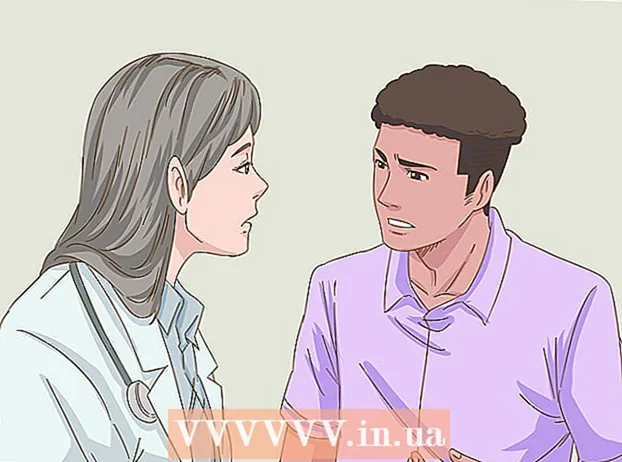작가:
Peter Berry
창조 날짜:
20 칠월 2021
업데이트 날짜:
1 칠월 2024

콘텐츠
이 위키 하우에서는 iPhone에서 구입하거나 만든 벨소리를 설정하는 방법을 알려줍니다.
단계
4 가지 방법 중 1 : 구매 한 음악 다운로드
iPhone에서 iTunes Store 벨소리를 엽니 다. 앱은 흰색 원 가운데에 흰색 음표가있는 보라색입니다.
- 새 휴대폰에서 백업을 복원하는 경우 여기에서 벨소리를 다운로드 할 수 있습니다. 그렇지 않으면 이전 휴대 전화에서 다운로드 한 음악을 복사 할 수 있습니다.
- iPhone을 iTunes에 연결하여 보관함을 동기화하여이 프로세스를 수행 할 수도 있습니다.
- Apple ID에 로그인하지 않은 경우 구입 한 재생 목록에 액세스하려면 로그인해야합니다.

딸깍 하는 소리 더 (추가) 화면 오른쪽 하단에 있습니다.
딸깍 하는 소리 구매 한 (구매). 이 옵션은 화면 상단에 있습니다.

딸깍 하는 소리 톤 (반지). "구입"페이지에이 옵션이 표시되지 않으면 iPhone 벨소리가 이미 휴대 전화에있는 것입니다.
벨소리를 탭합니다. 벨소리 페이지가 열립니다.

벨소리 이름 오른쪽에있는 구름 아이콘을 클릭합니다. 벨소리가 iPhone으로 다운로드됩니다. 완료되면 트랙이 휴대 전화의 "벨소리"목록에 표시됩니다. 광고
4 가지 방법 중 2 : iTunes 용 사용자 지정 벨소리 설정
컴퓨터에서 iTunes를 엽니 다. 앱에는 여러 가지 색상의 음표가있는 흰색 아이콘이 있습니다. 컴퓨터에 iTunes가 설치되어 있지 않은 경우 먼저 다운로드하여 설치해야합니다.
- 팝업에서 iTunes 업데이트를 요청하는 경우 업데이트 다운로드 (업데이트 다운로드) iTunes가 업데이트 될 때까지 기다립니다. iTunes 업데이트가 완료된 후 컴퓨터를 다시 시작해야합니다.
벨소리를 클릭하고 드래그하여 iTunes에 놓습니다. 벨소리가 이미 iTunes에있는 경우이 단계를 건너 뜁니다.
- iTunes가 컴퓨터의 기본 오디오 플레이어 인 경우 벨소리를 이중 클릭 할 수 있습니다.
막대를 클릭 음악. 이 옵션은 "라이브러리"열 바로 아래에있는 iTunes 윈도우의 왼쪽 상단 모서리에 있습니다.
딸깍 하는 소리 톤 드롭 다운 메뉴에서. 벨소리가 표시됩니다. 파일을 이중 클릭하고 음악이 재생되기 시작하면 해당 파일을 iPhone으로 복사 할 수 있습니다.
- 파일을 찾을 것인지 묻는 메시지가 나타나면 계속하기 전에 벨소리를 클릭하고 끌어서 iTunes 창에 놓습니다.
휴대폰을 컴퓨터에 연결합니다. 큰 케이블의 끝을 컴퓨터의 USB 포트에 연결 한 다음 충전기 코드의 끝을 iPhone의 하단 포트에 연결하십시오.
iTunes 창 왼쪽에있는 옵션 열 위에있는 iPhone 모양의 아이콘을 클릭합니다.
옵션을 클릭하십시오 톤 iTunes 창의 왼쪽 열에있는 iPhone 이름 아래에 있습니다.
동기화를 위해 톤 항목이 선택되어 있는지 확인하십시오. 페이지 상단의 "톤"옆에있는 상자에 확인 표시가 없으면 "톤"상자를 클릭 한 다음 메시지가 표시되면 "제거 및 동기화"를 클릭합니다.
- 동기화를 활성화해야하는 경우 iPhone을 분리 한 다음 다시 연결하여 계속하십시오. 장치 아이콘을 다시 클릭 한 다음 톤.
딸깍 하는 소리 선택한 톤 (선택한 벨소리)는 페이지 상단의 "톤"제목 아래에 있습니다. iTunes 보관함에있는 벨소리 목록이 열립니다.
벨소리 이름 옆에있는 상자를 클릭하여 iPhone에 다운로드 할 벨소리를 선택합니다.
버튼을 클릭 대다 (적용)은 iTunes 창의 오른쪽 하단 근처에 있습니다.
딸깍 하는 소리 끝난 (완료) 동기화가 완료된 후. 이 옵션은 iTunes 창의 오른쪽 하단에 있습니다. 동기화가 완료되면 확인 음이 들리고 창 상단의 진행률 표시 줄이 사라집니다. 벨소리는 이제 iPhone에 있으며 iPhone의 설정 섹션에서 액세스 할 수 있습니다.
- 이 프로세스 후에 iTunes 보관함을 iPhone에 다시 동기화해야 할 수 있습니다. 이것은 벨소리에 영향을 미치지 않습니다.
방법 3/4 : 벨소리를 기본값으로 설정
일반적으로 홈 화면에있는 회색 기어 이미지가있는 설정 앱을 엽니 다.
아래로 스크롤하여 소리 (사운드)는 "설정"페이지 상단에 있습니다.
- iPhone 7 또는 7 Plus가있는 경우 사운드 및 햅틱 (소리 및 진동).
딸깍 하는 소리 벨소리 화면 하단 근처에 있습니다.
- iPhone에 4.7 인치 화면이있는 경우이 옵션을 보려면 아래로 스크롤해야합니다.
"벨소리"상단으로 스크롤합니다. 다운로드 한 모든 벨소리가 여기에 있습니다. 페이지 상단에있는 벨소리 이름을 탭하여 수신 전화 또는 FaceTime의 전화에 대한 기본 벨소리로 설정할 수 있습니다. 광고
4 가지 방법 중 4 : 연락처 벨소리 설정
iPhone에서 연락처 앱을 엽니 다. 앱은 내부에 검은 색 머리 그림자가있는 회색입니다.
- 또는 열기 전화 (통화) 카드를 누르세요 콘택트 렌즈 화면 하단.
연락처 이름을 탭합니다. 검색 할 연락처를 선택하려면 아래로 스크롤해야 할 수 있습니다.
딸깍 하는 소리 편집하다 (편집)을 클릭합니다.
옵션을 클릭하십시오 벨소리 화면 하단 근처에 있습니다.
아래로 스크롤하여 벨소리를 탭합니다. 페이지 상단의 "벨소리"라는 제목 아래에는 전화기의 모든 벨소리가 있습니다. 원하는 벨소리를 클릭하여 선택합니다.
- 휴대 전화에 직접 추가 한 모든 벨소리는 "벨소리"메뉴 상단의 "열기 (기본값)"베트남어 버전 인 "열기 (기본값)"벨소리 아래에 표시됩니다.
딸깍 하는 소리 끝난 화면 오른쪽 상단에 있습니다.
딸깍 하는 소리 끝난 변경 사항을 저장합니다. 다시 말하지만,이 옵션은 화면의 오른쪽 상단에 있습니다. 이제부터 선택한 연락처가 전화를 걸 때마다 사용자 지정 벨소리가 들립니다 (iPhone의 기본 벨소리가 다른 소리인지 여부). 광고